Helppo ja nopea Android Root -opas

Kun olet roottannut Android-puhelimesi, sinulla on täydet järjestelmän käyttöoikeudet ja voit suorittaa monenlaisia sovelluksia, jotka vaativat root-oikeudet.
On tärkeää tietää, kuinka korjata Bluetoothin käynnistyminen itsestään Androidissa, koska yksi akkua kuluttavista asioista on sen kytkeminen päälle tarpeettomasti. Voit tehdä eri asioita estääksesi Bluetoothia käynnistymästä itsestään. Peruskorjaus, jolla voit aloittaa, on Android-laitteen uudelleenkäynnistäminen tai sen sammuttaminen manuaalisesti, koska se voi olla myös kertaluonteinen. Yksinkertainen uudelleenkäynnistys voi korjata kaikenlaiset ongelmat. Jatka lukemista nähdäksesi eri menetelmiä, joilla voit estää Bluetoothia käynnistymästä itsestään.
Kuinka korjata Bluetooth käynnistyy itsestään Androidissa
On olemassa useita menetelmiä, joilla voit yrittää korjata ongelman, joka johtuu siitä, että Bluetooth sammutetaan itsestään. Tässä on ensimmäinen vinkki, jota kannattaa kokeilla.
Korjaa Bluetoothin käynnistys itsestään Androidissa: Poista Bluetooth-skannaus käytöstä
Bluetooth-skannauksen avulla sovellukset ja palvelut voivat etsiä lähellä olevia laitteita milloin tahansa; Se sisältää myös silloin, kun Bluetooth on pois päältä parantaakseen sijaintiin perustuvia ominaisuuksia ja palveluita. Voit poistaa tämän ominaisuuden käytöstä siirtymällä osoitteeseen:
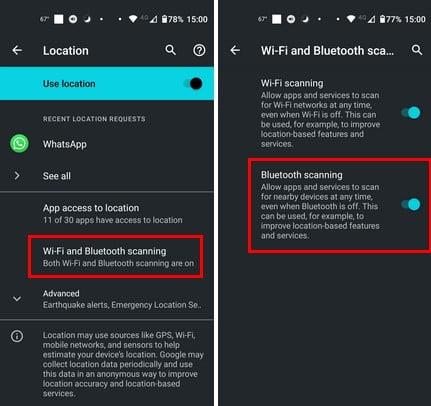
Korjaa Bluetoothin käynnistyminen itsestään Androidissa: Estä sovelluksia muuttamasta järjestelmäasetuksia
Joidenkin sovellusten pyytämät luvat ovat järkeviä. Esimerkiksi Google Maps voi tehdä tehtävänsä vain, jos sillä on sijaintisi. Mutta miksi laskinsovelluksen täytyy tietää sijaintisi tai muuttaa järjestelmäasetuksia? Jos sinusta tuntuu, että sovelluksella on lupa asioihin, joita et halua sillä olevan, voit estää sovellusta muuttamasta järjestelmäasetuksia seuraavasti:
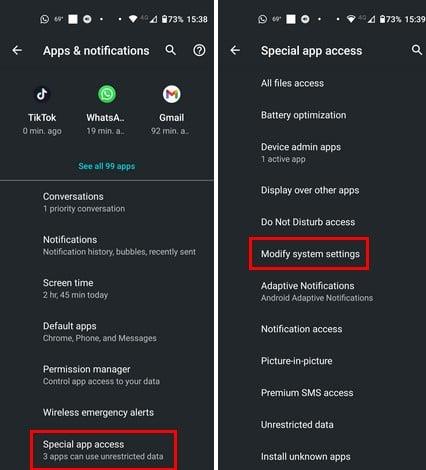
Tässä näet luettelon asennetuista sovelluksista. Selaa sovelluksia, joilla uskot saavan enemmän oikeuksia kuin pitäisi, ja poista Salli mallinnusjärjestelmän asetukset -vaihtoehto käytöstä.
Korjaa Bluetoothin käynnistys itsestään Androidissa: Palauta Wi-Fi, mobiili ja Bluetooth
Joskus tarvitaan nollaus, jotta Bluetooth käynnistyy itsestään. Kokeile tätä menetelmää estääksesi Bluetoothin käynnistymisen itsestään. Voit tehdä tämän siirtymällä kohtaan:
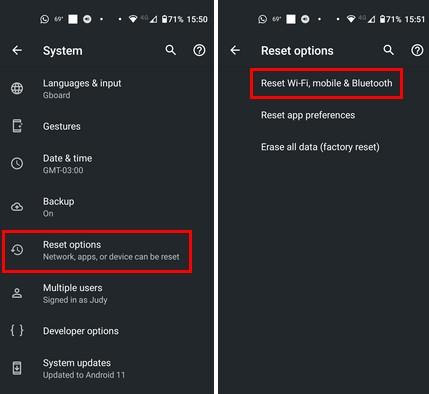
Napauta Palauta asetukset -painiketta oikeassa alakulmassa.
Korjaa Bluetooth käynnistyy itsestään Androidissa: Poista Bluetooth-jako käytöstä
Bluetooth-jakaminen saattaa olla houkuttelevaa, koska se kuluttaa vähemmän akkua kuin Wi-Fi, mutta se ei tarkoita, ettei se käyttäisi yhtään. Bluetooth-jakoa käytetään yhdistämään Android-mobiilidatasi toiseen laitteeseen, mutta jos epäilet, että se kytkee Bluetoothin päälle, vaikka et halua sitä, voit sammuttaa sen seuraavasti.
Mene:
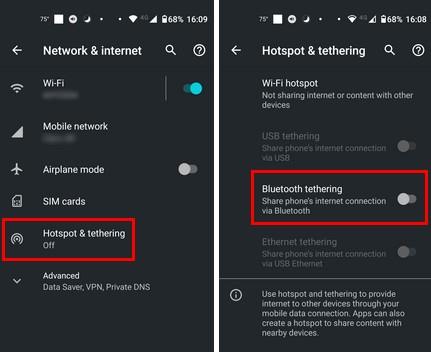
Jos sinun on joskus käytettävä ominaisuutta, voit ottaa sen takaisin käyttöön milloin tahansa.
Korjaa Bluetoothin käynnistyminen itsestään Androidissa: Päivitä sovelluksesi
On aina hyvä idea käyttää minkä tahansa sovelluksen uusin versio siltä varalta, että edellisessä versiossa on virhe, joka voi aiheuttaa ongelmia. Jos Bluetooth alkoi käynnistyä itsestään sovellusten päivittämisen jälkeen, virheenkorjaus saattaa odottaa sinua seuraavassa päivityksessä.
Tarkista odottavat päivitykset seuraavasti:
Kaikki sovellukset ajan tasalla -vaihtoehto muuttuu odottavaksi päivitykseksi ja näyttää, kuinka monta sinulla on niitä. Voit halutessasi tarkastella tietoja ja nähdä, millä sovelluksilla on odottava päivitys. Tämä vaihtoehto on hyödyllinen, jos sinulla on lähes täysi tallennustila ja haluat priorisoida tiettyjen sovellusten päivitykset. Mutta jos sinulla ei ole tallennusongelmia, napauta Päivitä kaikki.
Bluetoothin itsestään käynnistymisen korjaaminen Androidissa: Poista lähijako käytöstä
Lähijako on toinen hyödyllinen ominaisuus, jonka avulla voit jakaa tiedostoja toisen Android-laitteen kanssa. Koska et aina jaa tiedostoja, voit poistaa ominaisuuden käytöstä seuraavasti.
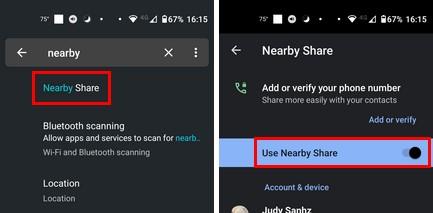
Avaa Asetukset ja ala kirjoittaa ylähakupalkkiin Lähijako ja napauta sitä tuloksissa. Ota Käytä lähijakoa -vaihtoehto pois päältä, niin olet valmis. Siinä kaikki.
Korjaa Bluetooth käynnistyy itsestään Androidissa: Poista sovellukset
Jos huomasit ongelman alkaneen heti sovelluksen asentamisen jälkeen, yritä poistaa kyseisten sovellusten asennus nähdäksesi, poistuuko ongelma.
Voit poistaa sovelluksen painamalla pitkään sen kuvaketta aloitusnäytöllä ja vetämällä sen yläreunassa olevaan roskakorikuvakkeeseen. Voit myös mennä osoitteeseen:
Etsi sovellusluettelosta se, jonka haluat poistaa, ja kun avaat sen, napauta Poista-painiketta.
Lue lisää
Joskus haluat ottaa Bluetoothin käyttöön; Jos esimerkiksi haluat ottaa Bluetoothin käyttöön Windows 11 -tietokoneellasi , tässä on seuraavat vaiheet. Kun Bluetooth on päällä, voit yhdistää Bluetooth-laitteen Windows 11:een seuraavasti .
Johtopäätös
Kun Android-laitteesi Bluetooth palaa jatkuvasti ilman syytä, voit yrittää korjata sen useilla eri tavoilla. Voit kytkeä sijaintipalvelut ja muut ominaisuudet pois päältä pitääksesi ne pois päältä, jotta akkusi ei tyhjene tarpeettomasti. Jos jokin ei toimi, sinulla on muita vaihtoehtoja, joista valita. Kumpaa kokeilit ensin? Kerro minulle alla olevissa kommenteissa ja muista jakaa artikkeli muiden kanssa sosiaalisessa mediassa.
Kun olet roottannut Android-puhelimesi, sinulla on täydet järjestelmän käyttöoikeudet ja voit suorittaa monenlaisia sovelluksia, jotka vaativat root-oikeudet.
Android-puhelimesi painikkeet eivät ole vain äänenvoimakkuuden säätämiseen tai näytön herättämiseen. Muutamalla yksinkertaisella säädöllä niistä voi tulla pikanäppäimiä nopeaan valokuvan ottamiseen, kappaleiden ohittamiseen, sovellusten käynnistämiseen tai jopa hätätoimintojen aktivoimiseen.
Jos unohdit kannettavan tietokoneesi töihin ja sinulla on kiireellinen raportti lähetettävänä pomollesi, mitä sinun pitäisi tehdä? Käytä älypuhelintasi. Vielä hienostuneempaa on muuttaa puhelimesi tietokoneeksi, jolla voit tehdä useita asioita samanaikaisesti helpommin.
Android 16:ssa on lukitusnäytön widgetit, joilla voit muuttaa lukitusnäyttöä haluamallasi tavalla, mikä tekee lukitusnäytöstä paljon hyödyllisemmän.
Androidin kuva kuvassa -tilan avulla voit pienentää videota ja katsoa sen kuva kuvassa -tilassa, jolloin voit katsoa videota toisessa käyttöliittymässä, jotta voit tehdä muita asioita.
Videoiden muokkaaminen Androidilla helpottuu tässä artikkelissa lueteltujen parhaiden videonmuokkaussovellusten ja -ohjelmistojen ansiosta. Varmista, että sinulla on kauniita, taianomaisia ja tyylikkäitä kuvia jaettavaksi ystävien kanssa Facebookissa tai Instagramissa.
Android Debug Bridge (ADB) on tehokas ja monipuolinen työkalu, jonka avulla voit tehdä monia asioita, kuten etsiä lokeja, asentaa ja poistaa sovelluksia, siirtää tiedostoja, roottata ja flashata mukautettuja ROM-levyjä sekä luoda laitteiden varmuuskopioita.
Automaattisesti napsauttavien sovellusten ansiosta sinun ei tarvitse tehdä paljoa pelatessasi pelejä, käyttäessäsi sovelluksia tai suorittaessasi laitteella olevia tehtäviä.
Vaikka mitään taikakeinoa ei olekaan, pienet muutokset laitteen lataus-, käyttö- ja säilytystavoissa voivat hidastaa akun kulumista merkittävästi.
Puhelin, jota monet ihmiset rakastavat juuri nyt, on OnePlus 13, koska siinä on erinomaisen laitteiston lisäksi myös ominaisuus, joka on ollut olemassa jo vuosikymmeniä: infrapunatunnistin (IR Blaster).







